- VBA编辑器(1)
- VBA编辑器
- vba 编辑器默认字体 (1)
- vba 创建目录 - VBA (1)
- vba 编辑器默认字体 - 任何代码示例
- vba 创建目录 - VBA 代码示例
- 流编辑器-字符串(1)
- 流编辑器-字符串
- 使用 JavaScript 创建一个简单的图像编辑器
- 使用 JavaScript 创建一个简单的图像编辑器(1)
- VBA-M
- vba 可选 - VBA (1)
- VBA (1)
- vba 可选 - VBA 代码示例
- 流编辑器-循环(1)
- 流编辑器-循环
- vba 字符串变长 - VBA (1)
- vba 字符串 - VBA (1)
- vba 子字符串 - VBA (1)
- 使用数组公式的 vba 代码 - VBA (1)
- 如果不存在 vba 创建文件夹 - VBA (1)
- vba 子字符串 - VBA 代码示例
- vba 字符串 - VBA 代码示例
- vba 字符串变长 - VBA 代码示例
- 如果不存在 vba 创建文件夹 - VBA 代码示例
- vba 类型 - VBA (1)
- 使用数组公式的 vba 代码 - VBA 代码示例
- 流编辑器-工作流
- 流编辑器-工作流(1)
📅 最后修改于: 2020-12-01 05:38:02 🧑 作者: Mango
您可以通过在VBA编辑器中编写代码来创建宏。在本章中,您将学习在哪里以及如何编写宏代码。
VBA对象和模块
在开始为宏编码之前,请了解VBA对象和模块。
- 用第一个宏打开启用宏的工作簿。
- 单击功能区上的“开发人员”选项卡。
- 单击“代码”组中的“ Visual Basic”。
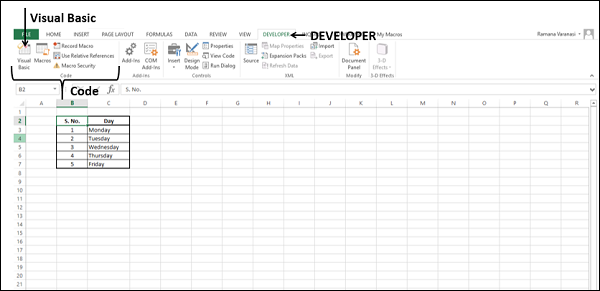
VBA编辑器窗口打开。
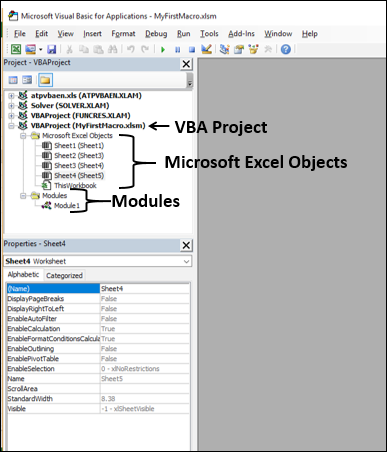
您将在Projects Explorer窗口中观察以下内容-
-
您启用了宏的工作簿– MyFirstMacro.xlsm显示为VBA项目。
-
所有工作表和工作簿都显示为该项目下的Microsoft Excel对象。
-
Module1出现在Modules下。您的宏代码位于此处。
-
单击Module1。
-
单击功能区上的“查看”选项卡。
-
从下拉列表中选择代码。
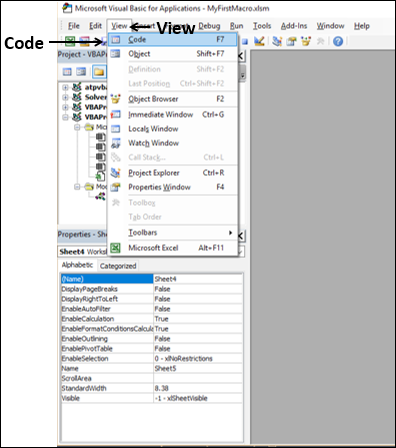
出现您的宏代码。
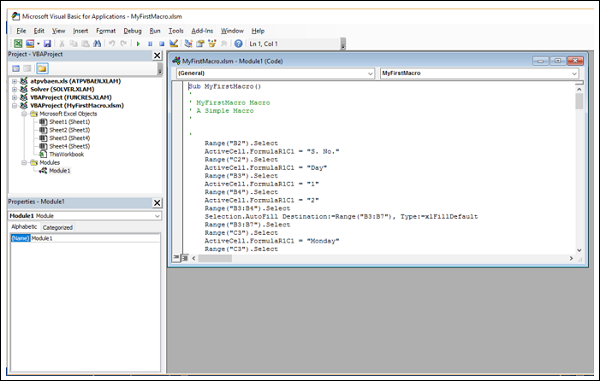
通过编码创建宏
接下来,在同一工作簿中创建第二个宏–这次通过编写VBA代码。
您可以分两步执行此操作-
-
插入命令按钮。
-
编写代码,说明单击命令按钮时要执行的操作。
插入命令按钮
-
创建一个新的工作表。
-
在新的工作表中单击。
-
单击功能区上的“开发人员”按钮。
-
单击“控件”组中的“插入”。
-
从“表单控件”中选择按钮图标。
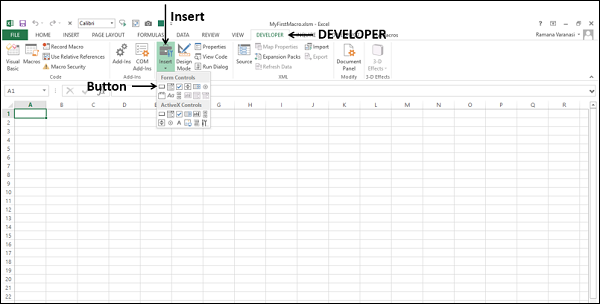
- 在工作表中单击要放置命令按钮的位置。
- 出现分配宏对话框。
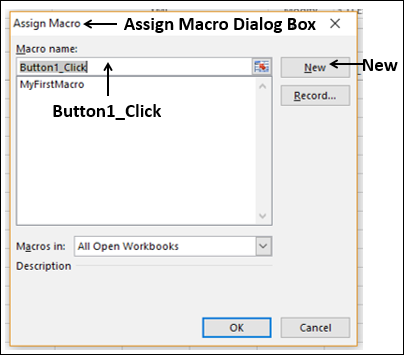
出现Visual Basic编辑器。
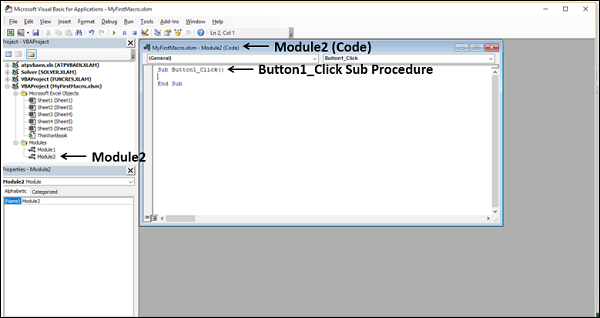
您将观察到以下内容-
- 一个新模块– Module2插入了Project Explorer。
- 出现标题为Module2(代码)的代码窗口。
- 子过程Button1_Click()插入到Module2代码中。
编码宏
VBA编辑器本身完成了一半的编码。
例如,键入MsgBox “祝您好运!”在子过程Button1_Click()中。单击命令按钮时,将显示带有给定字符串的消息框。
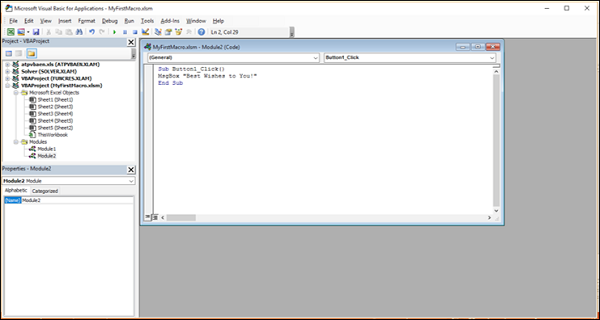
而已!您的宏代码可以运行了。如您所知,VBA代码与解释器一起运行时不需要编译。
从VBA编辑器运行宏
您可以从VBA编辑器本身测试宏代码。
-
单击功能区上的“运行”选项卡。
-
从下拉列表中选择运行Sub / UserForm。带有您键入的字符串的消息框出现在工作表中。
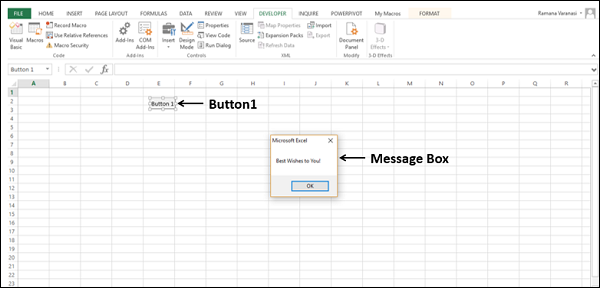
您可以看到该按钮已被选中。在消息框中单击“确定”。您将被带回到VBA编辑器。
从工作表运行宏
您可以运行从工作表中多次编码的宏。
- 单击工作表上的某个位置。
- 单击按钮。消息框出现在工作表上。
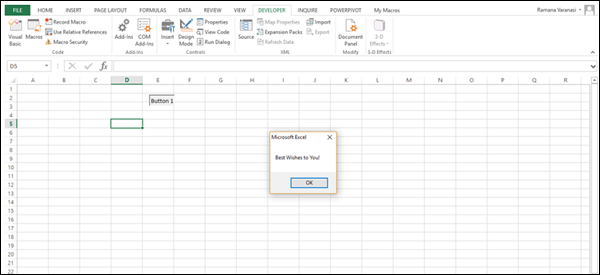
您已经通过编写VBA代码创建了宏。如您所见,VBA编码很简单。